
Da Instagram-brugeren alvorligt tog frem til fremme af sin konto, skal den regelmæssigt ses af statistikker, hvilket giver dig mulighed for at få dataene af interesse og virkelig vurdere den nuværende profil situation. Om, hvordan man finder ud af statistikken over en Instagram-konto statistik, og det vil blive drøftet i artiklen.
Statistikker i Instagram afspejler dynamikken i abonnementer og brugermisbrug, antallet af kommentarer, kan lide osv. Som regel kræves værktøjer til visningsstatistikker af brugere, der er involveret i den faglige udvikling af deres side, men desuden vil statistikker være interessante og almindelige brugere, for hvem Instagram er en behagelig hobby.
Måder at se statistikker i Instagram
Nedenfor vil blive betragtet som tre effektive måder at se statistikker i Instagram, som hver især kan bruges afhængigt af situationen.Metode 1: Standardmetode
Ikke så længe siden blev Instagram implementeret en statistisk statistikfunktion for erhvervskonti. Essensen af denne metode er, at den statistiske vil være tilgængelig udelukkende til virksomheder, der tilbyder forskellige tjenester. Hvis du drejer en Facebook-side og en Instagram-konto, vil den automatisk erhverve status for "Business", i forbindelse med hvilken siden modtager en række nye funktioner, blandt hvilke der vil se statistikker.
Læs mere: Sådan laver du en virksomhedskonto i Instagram
- For at bruge denne metode skal du køre Instagram-applikationen, gå til den fane, der viser din profil, og klik derefter på Gear-ikonet.
- I "Indstillinger" -blokken skal du vælge "Relaterede konti".
- Klik på Facebook.
- Tilladelsesvinduet vises på skærmen, hvor du skal binde Facebook-siden i organisationen, hvor du er administrator.
- Gå tilbage til hovedvinduet i indstillingerne og i "Konto" -blokken, klik på knappen "Skift til firmaets profil".
- Du bliver nødt til at gøre tilladelse i Facebooks profil igen, og derefter følge instruktionerne i ansøgningen for at afslutte overgangsprocessen til virksomhedskontoen.
- Derefter vises statistikikonet i øverste højre hjørne i din konto i øverste højre hjørne, der trykker på displaydata, dækning, involvering, demografiske data, der er forbundet med offentlighedens alder, dens placering, postudsigtstid og meget mere.
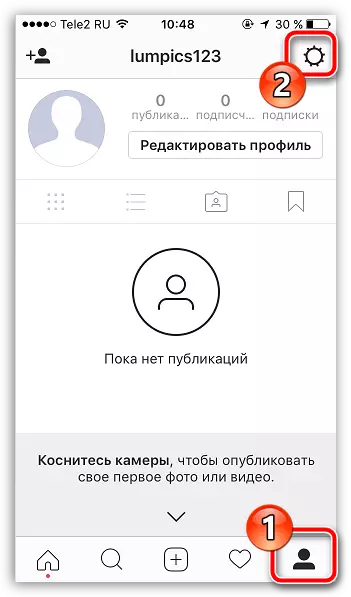
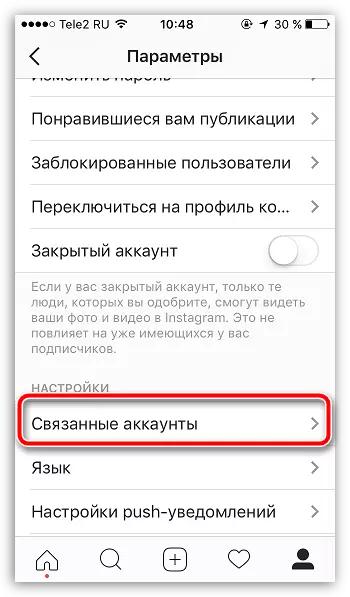
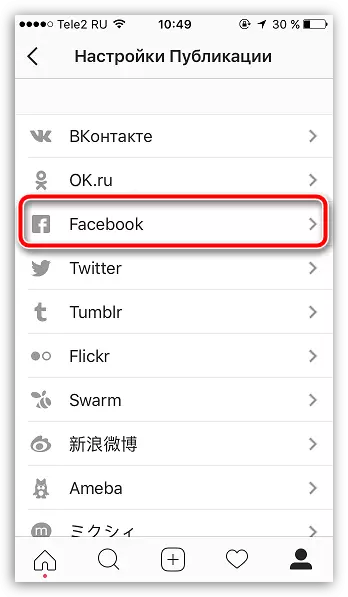
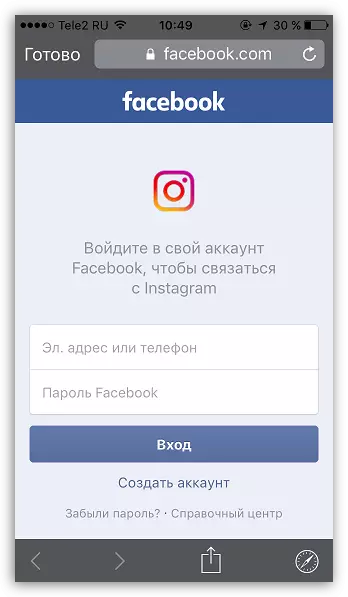
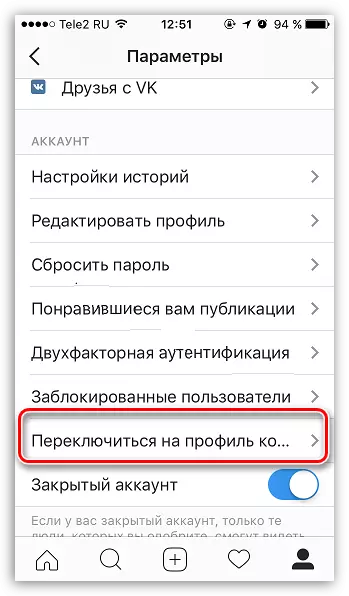
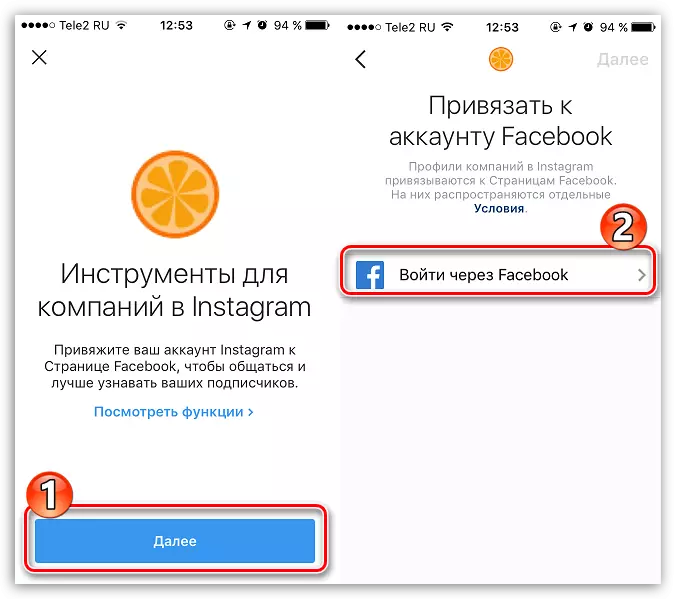
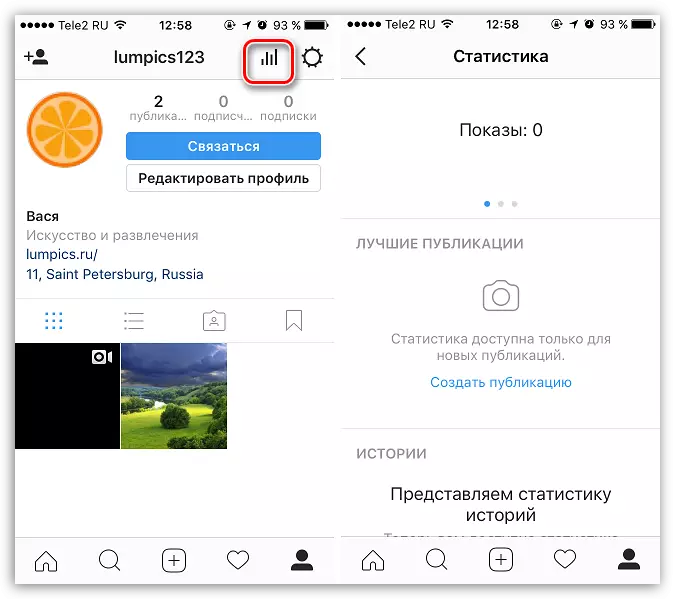
Mere detaljeret: Sådan binder Facebook-konto til Instagram
Metode 2: Se statistikker på en computer ved hjælp af ICONSquare Service
Populær webservice til statistiksporing. Tjenesten placerer sig selv som et professionelt værktøj til at analysere en eller flere Instagram-profiler, hvilket giver de detaljerede og præcise data for brugeradfærd på din side.
Main Plus-tjenesten er, at for at se de statistikker, du ikke behøver at have en virksomhedskonto, så du kan bruge tjenesten, når du har en Facebook-profil, eller du vil se statistikkerne af siden fra ren interesse.
- Gå til hovedtjenestersiden og klik på knappen "Kom i gang".
- Systemet meddeler, at du skal registrere dig på servicesiden for at få en 14-dages fuldt fri adgang til alle ICONSquare-funktioner.
- Efter en vellykket registrering skal du forbinde din Instagram-konto. For at gøre dette skal du klikke på knappen Profil.
- Et vindue vises på skærmen, hvor du skal angive dine legitimationsoplysninger fra Instagram-konto (login og adgangskode). Når disse oplysninger er angivet korrekt, skal du bekræfte indgangsproceduren i Instagram.
- Når du har binde kontoen, skal du klikke på knappen Start ved hjælp af IconSquare-knappen.
- Efter skærmen vises et lille vindue, hvor samlingen af statistik service på din konto vil blive rapporteret. Denne procedure vil tage på tide ikke mere end en time, men desværre, indtil behandlingen er afsluttet, kan du ikke bruge tjenesten.
- I tilfælde af vellykket informationssamling vises følgende vindue på skærmen:
- Statistikvinduet viser automatisk vinduet Statistik, hvor du kan spore dataene fra både Instagram og i en bestemt periode.
- I form af grafer vil du tydeligt kunne se abonnentens aktivitet og dynamikken i abonnement og brugermisbrug.
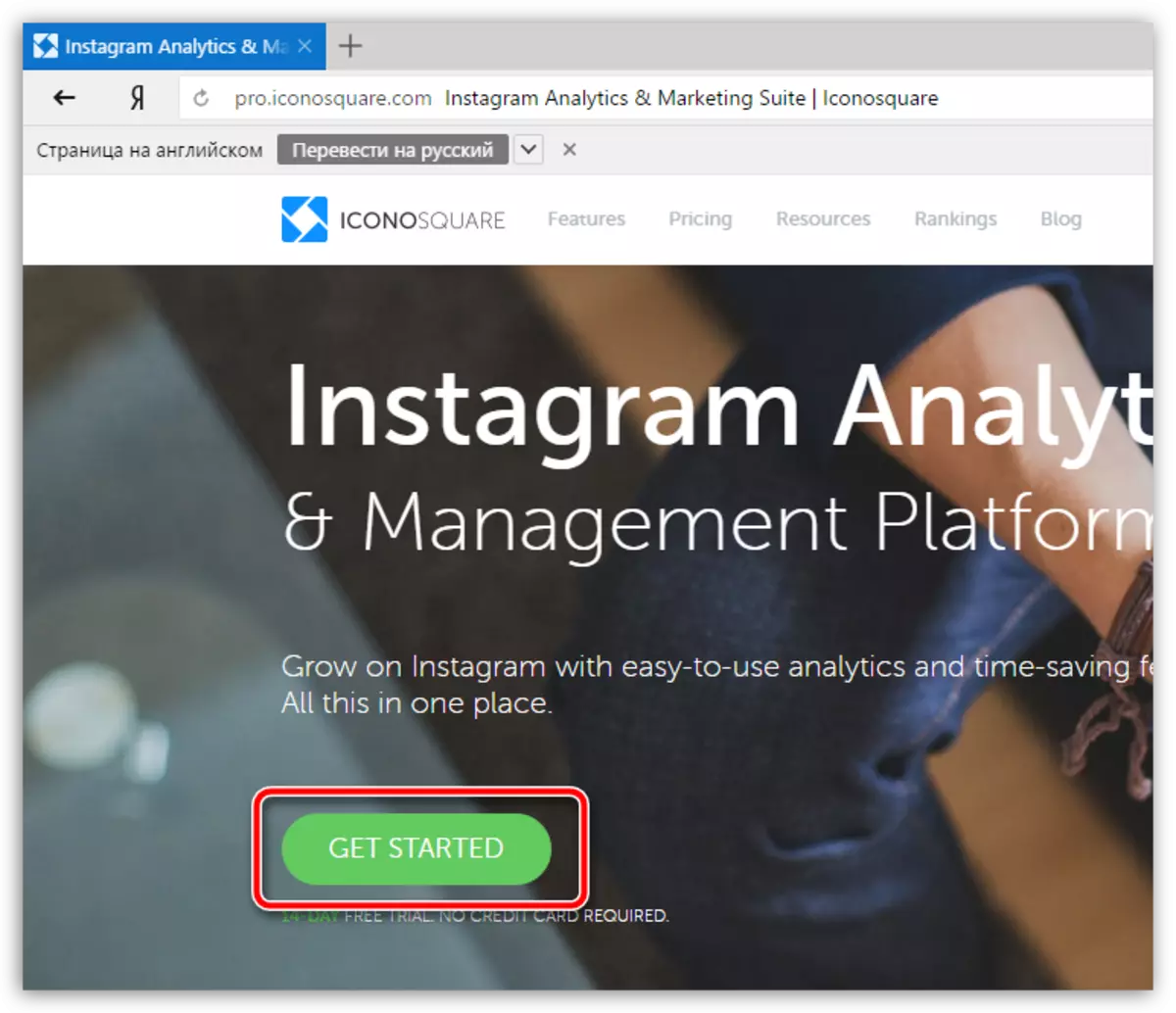
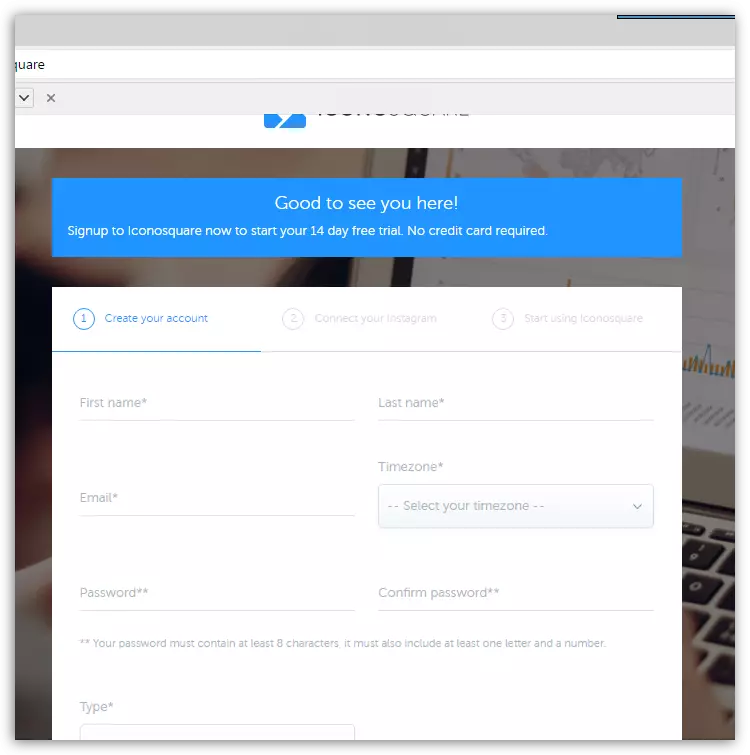

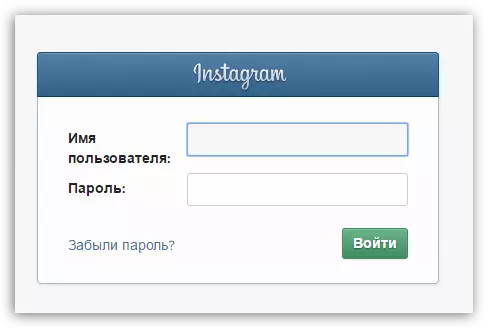
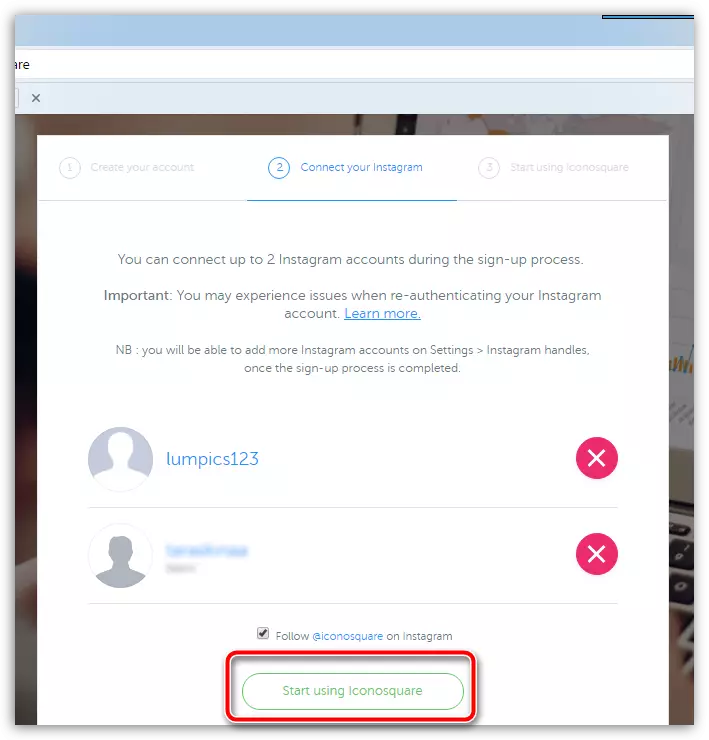
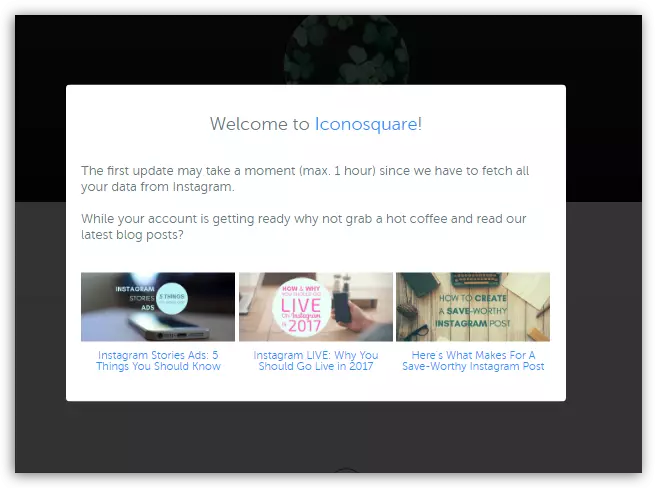

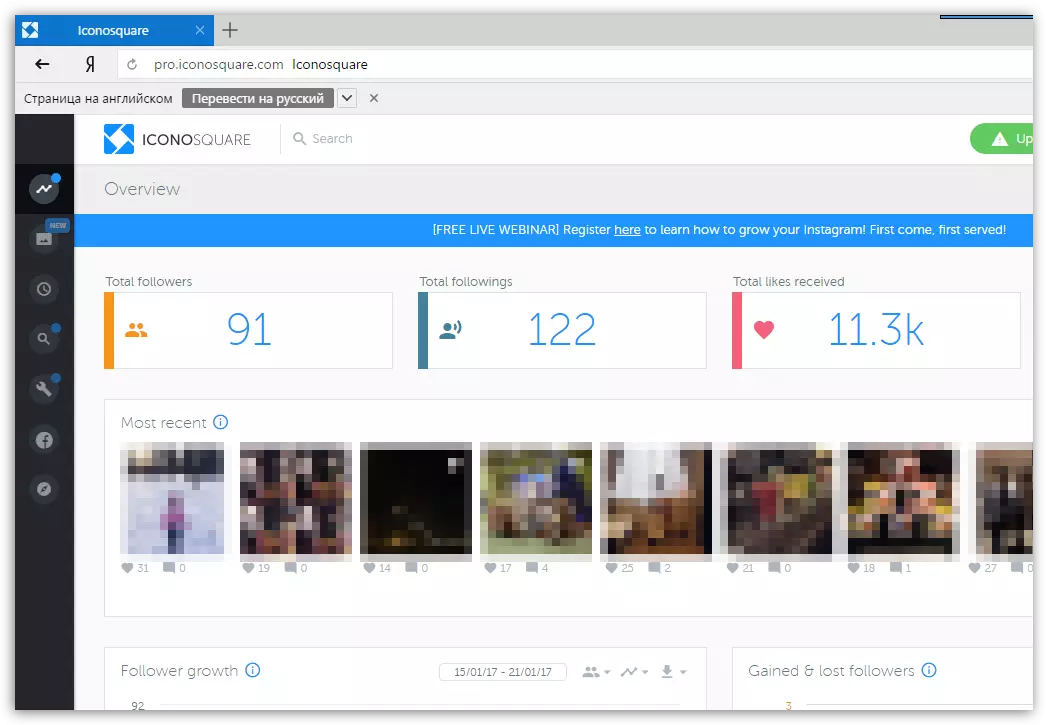
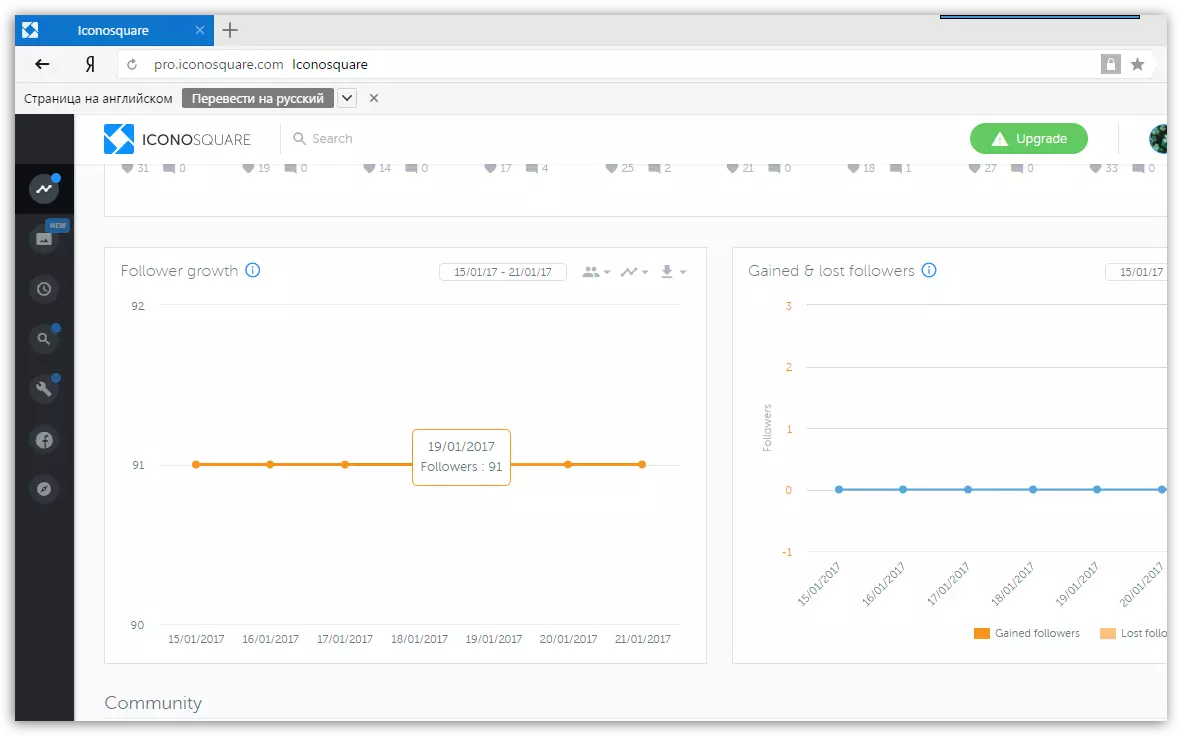
Metode 3: Brug af ikonquare applikationen til smartphone
I betragtning af at Instagram er et mobilt socialt netværk, der er designet til at arbejde med en smartphone, der kører iOS- eller Android-operativsystemet, skal sporingen af statistikkerne for denne tjeneste implementeres som en bekvem applikation, f.eks. Som f.eks. ICONSquare.
Ligesom på anden måde kan ICONSQUARE applikation bruges i tilfælde, hvor du af en eller anden grund ikke kan få en virksomhedskonto i Instagram.
- Hvis ICONSQUARE-applikationen endnu ikke er installeret på din smartphone, skal du gå til en af nedenstående links og downloade den.
- Kør ansøgningen. Først og fremmest vil du blive bedt om at godkende. Hvis du stadig ikke har en ICONSQUARE-konto, skal du registrere det som beskrevet på den første måde.
- Når godkendelsen er gennemført, vises statistikken for din Instagram-profil på skærmen, som kan ses både i hele eksistensen af din konto og i en bestemt periode.
Download ICONSQUARE applikation til iPhone
Download IconSquare ansøgning til Android
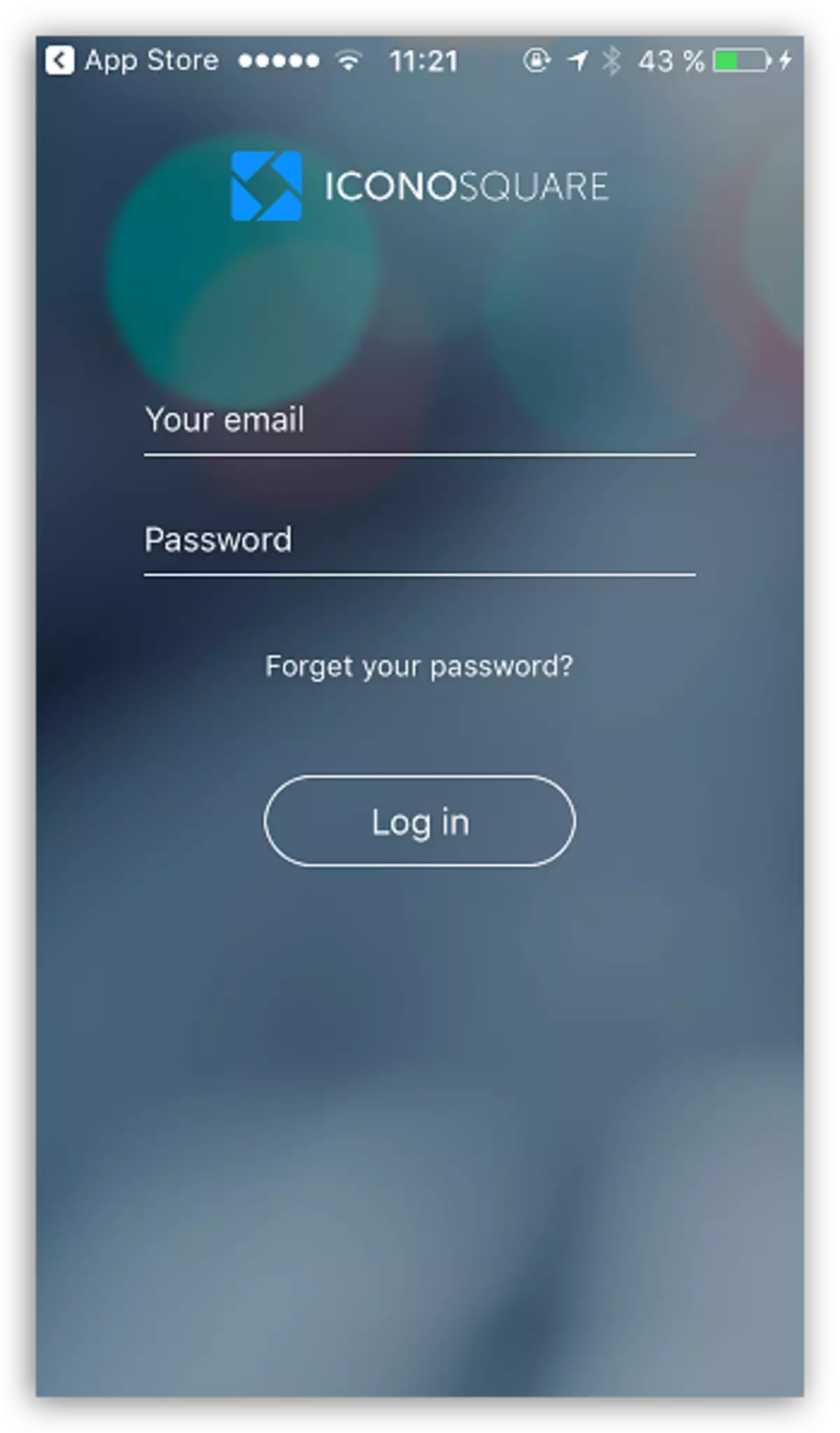

Hvis du kender andre praktiske tjenester og applikationer til sporing af statistikker i Instagram, del dem i kommentarerne.
